CentreStack iOS-klient Brugervejledning¶
Kom godt i gang¶
Velkommen til CentreStack iOS Client Brugervejledning. Denne vejledning beskriver iOS-klientapplikationen til CentreStack, den administrerede filsynkronisering og delingsløsning.
Brugere kan få adgang til CentreStack cloud-filer ved hjælp af enhver enhed efter eget valg, da CentreStack har klienter til Windows, Mac, iPhone, iPad, Android, Windows 8+ og mere. Vi har skabt en indfødt IOS-applikation, som du kan downloade fra App Store. Dette giver adgang til filer og mapper i din CentreStack-konto.
Den hvidmærkede CentreStack iOS-app kaldet »Cloud Drive« af Gladinet, som kan distribueres af tjenesteudbydere og virksomheder til deres brugere.
Hvis du har den fuldt brandede CentreStack iOS-klient, kan udseendet og fornemmelsen af appen være anderledes, men funktionaliteten er den samme. Du kan få en fuldt branded CentreStack IOS-klient med dit firmanavn og produktlogo fra https://partner.centrestack.com/login/ (partnerportal).
Download & Installér¶
Søg efter Gladinet, Inc. som udgiver i ›App Store‹ for at starte download og installation.
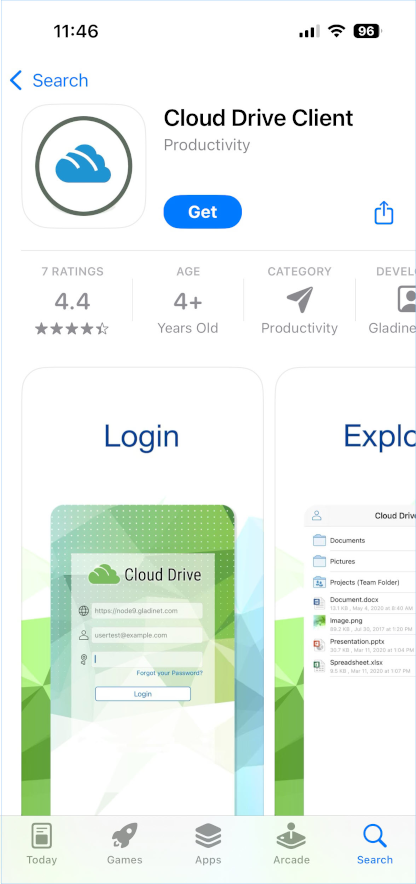
Efter installationen åbn appen fra dens ikon. Log ind med dine legitimationsoplysninger.
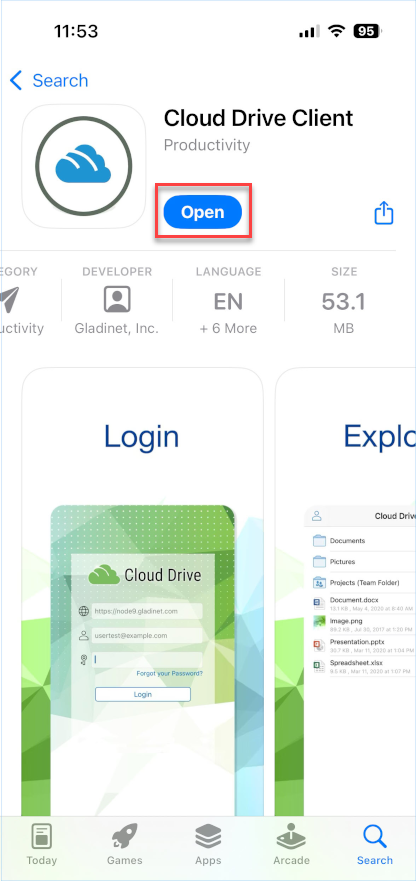
Indtast adgangspunkt (hvis det ikke udfyldes automatisk) og dit brugernavn og tryk på »FORTSÆT«.
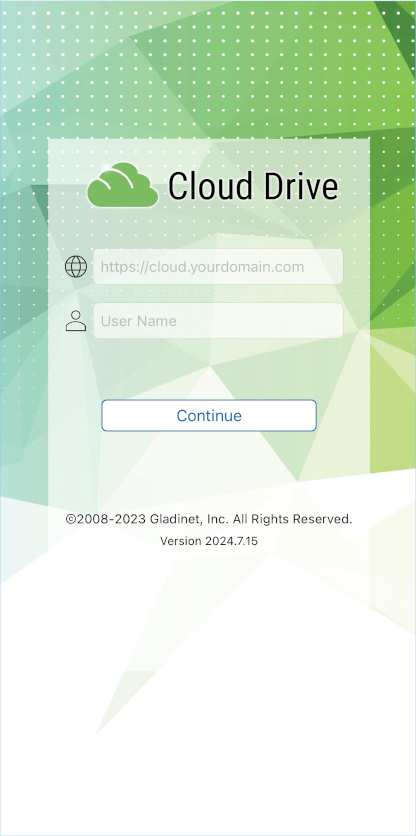
På den følgende skærm skal du indtaste din adgangskode og trykke på »LOG IND«, for at logge ind på din server.
Adgang, Upload og Opret¶
Når brugerne er logget ind, vil de se de filer og mapper, de har adgang til, som vist på skærmen nedenfor.
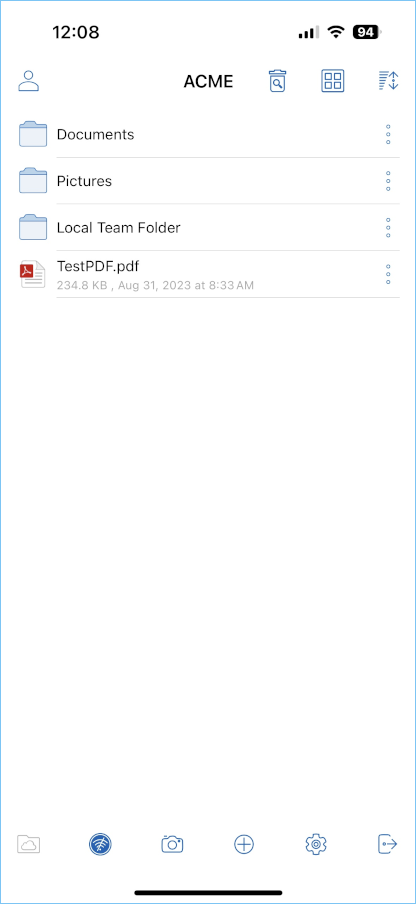
Tryk på mappen for at se filerne og undermapperne indeni.

Primære operationer¶
Kamera¶
Kameraikonet giver dig mulighed for at indsætte medier fra din telefon. Du kan enten tage et nyt billede eller en video, eller du kan indsætte et fra dit kamerabibliotek.

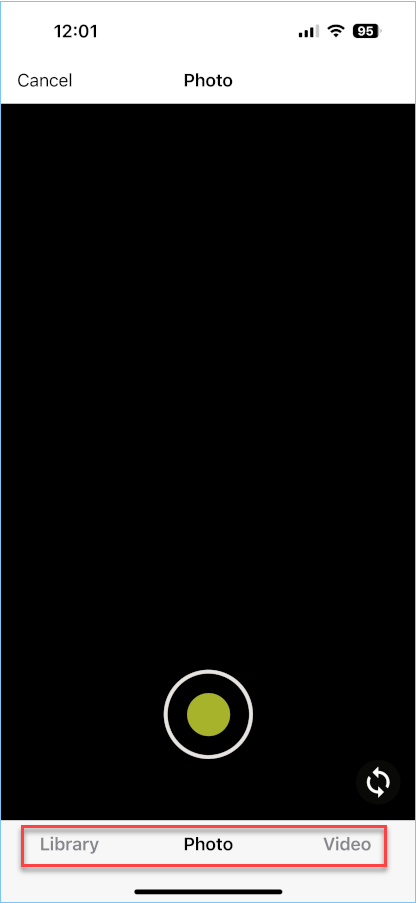
Oprettelse af nye mapper¶
For at oprette nye mapper, klik på plusikonet nederst på skærmen, og det vil lade dig oprette et navn til mappen. Når et navn er oprettet, er mappen oprettet.
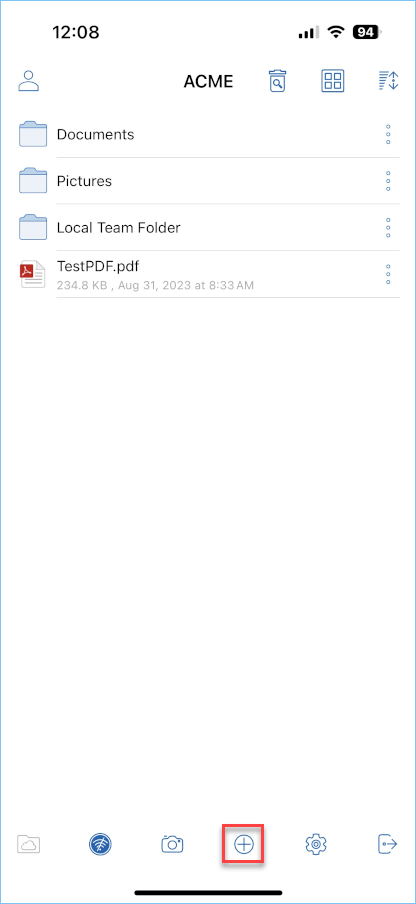
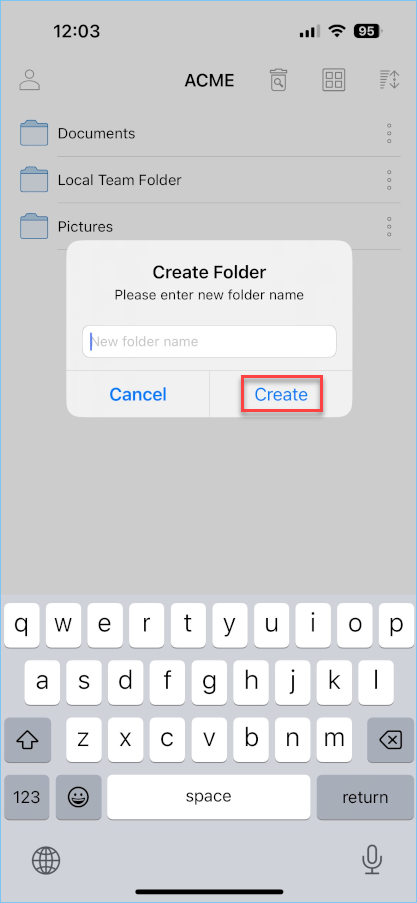
Indstillinger¶
I indstillingssektionen kan du ændre en række indstillinger, herunder temaet for mobilapplikationen.

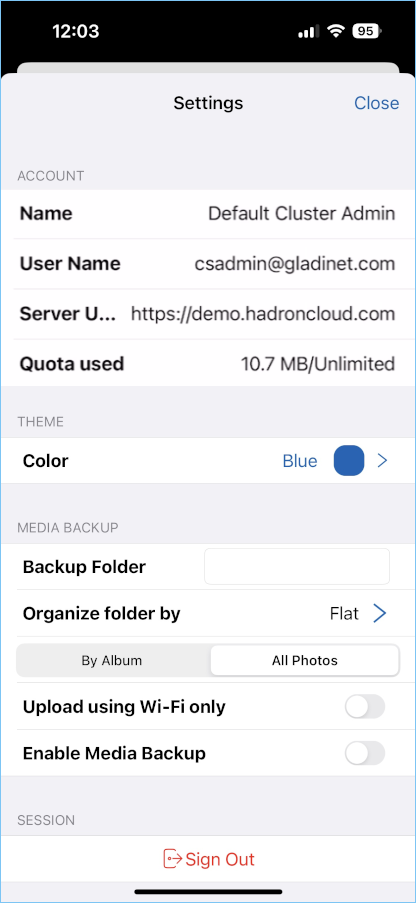
Log ud¶
For at logge ud, klik på ikonet i øverste venstre hjørne af appen og tryk på »Log ud« ikonet i bunden af menuen.
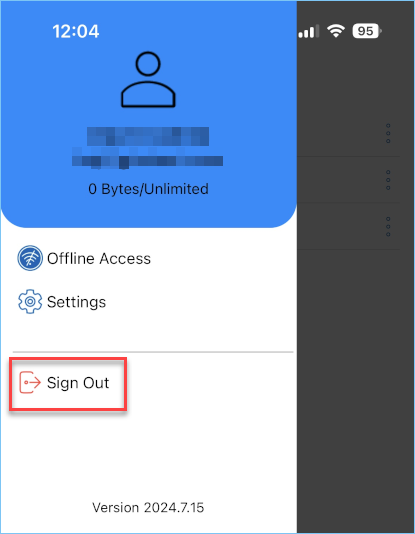
Du kan også logge ud fra navigationsruden i bunden af skærmen.
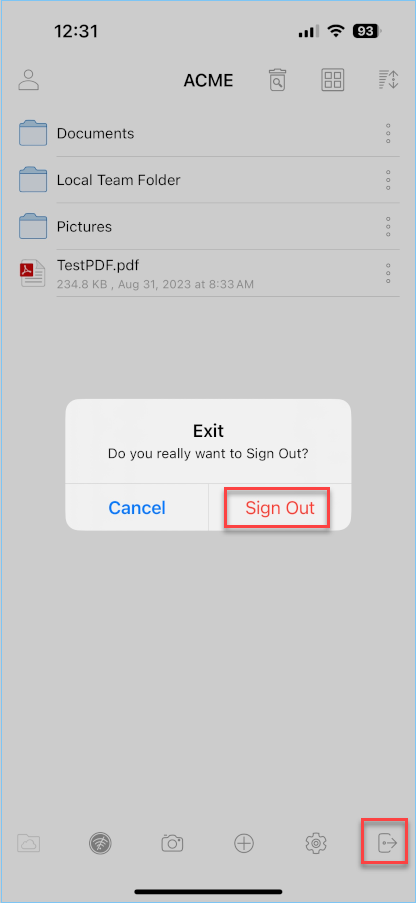
Administrer og rediger¶
Du kan trykke på en mappe for at gå ind i den og gennemse den, og trykke på en fil for at åbne den i en filfremviser.
Flere operationer kan udføres ved at tilgå menuen.
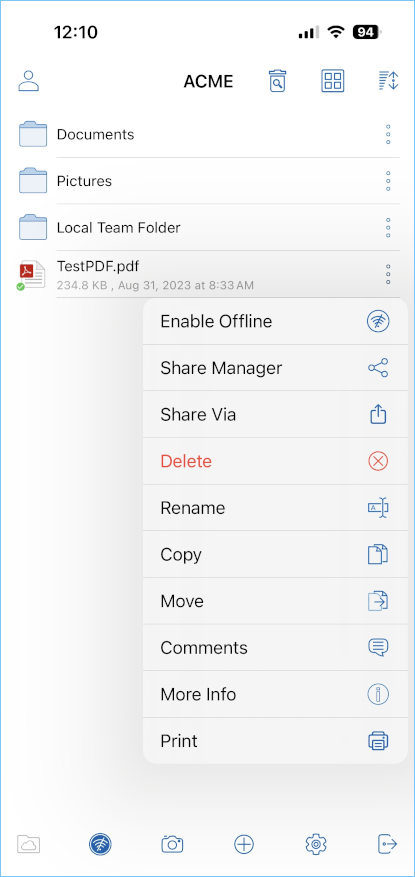
Preview¶
For at få en forhåndsvisning af en fil kan du blot klikke på den fil, du ønsker at se, og den vil åbne inden i Cloud Drive-applikationen. For eksempel kan du forhåndsvise et excel-ark i Excel eller i Cloud Drive-applikationen.
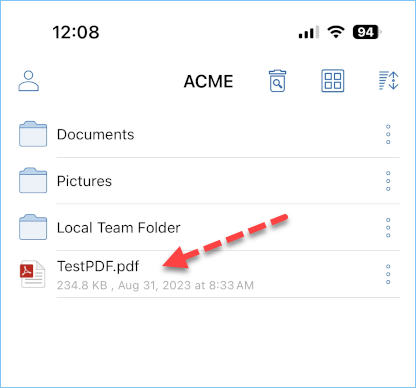
Du kan også gå ind i en mappe og forhåndsvise en fil med flere billeder. Når du klikker på forhåndsvisningen, kan du bladre gennem alle billederne på den skærm samt gemme billedet på din telefon.
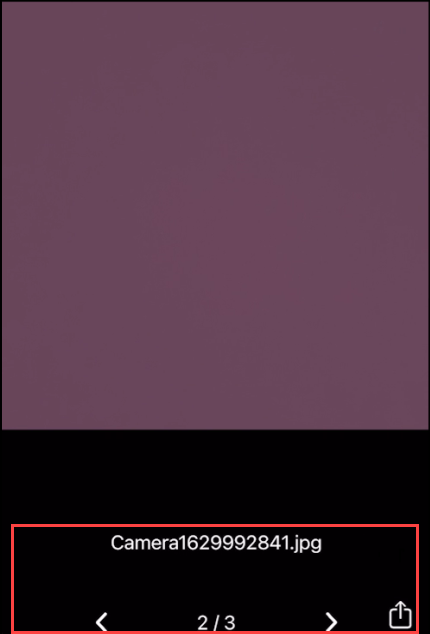
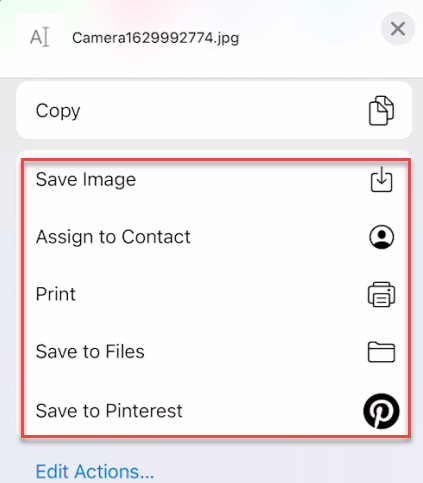
Slet¶
En fil kan slettes ved at bruge ›Slet‹ muligheden. Vælg ›Slet‹ fra genvejsmenuen for at slette en fil. Når filen er slettet, vil den ikke længere være synlig i cloud-drevet.
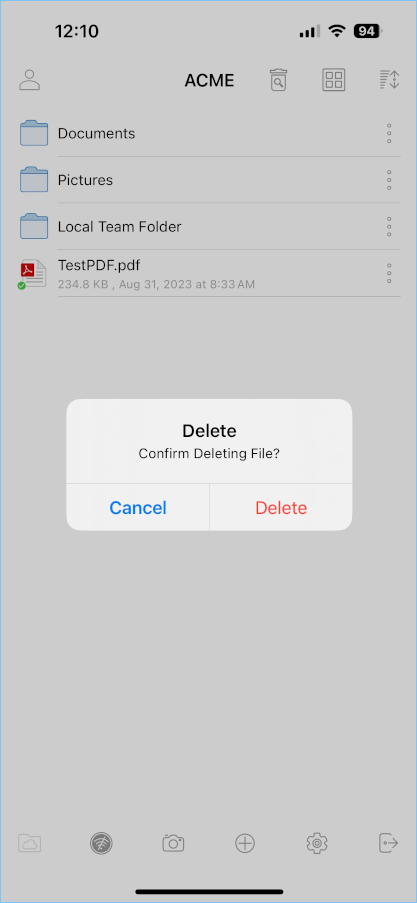
Omdøb¶
Du kan omdøbe en fil eller en mappe ved at bruge ›Omdøb‹ muligheden. Når du trykker på ›Omdøb‹ vil der blive vist et felt, hvor du kan indtaste det nye navn.
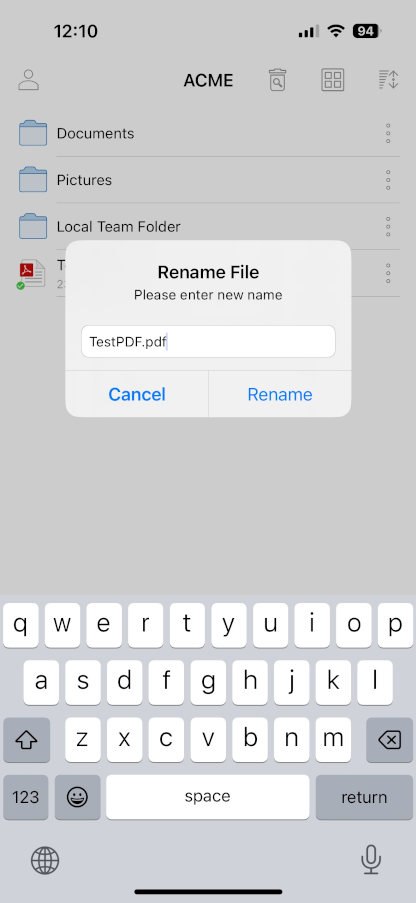
Kopier og Klip¶
Funktionen ›kopier‹ giver dig mulighed for at kopiere en fil og indsætte den i en anden mappe efter eget valg. Funktionen ›klip‹ giver dig mulighed for at fjerne en fil fra en bestemt mappe og indsætte den i en anden.
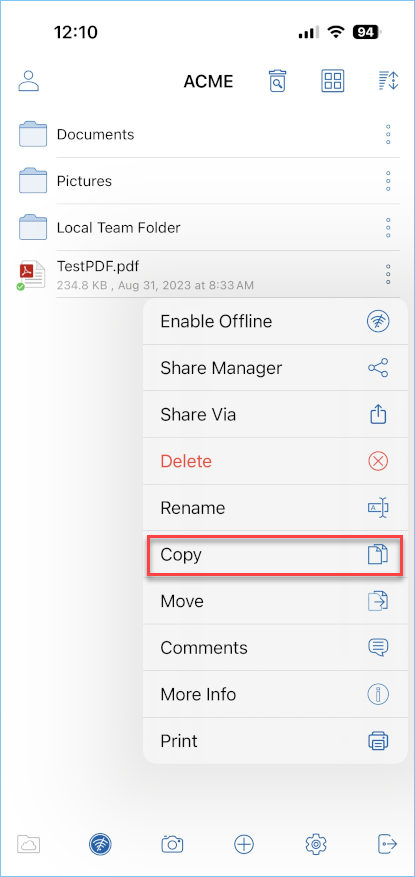
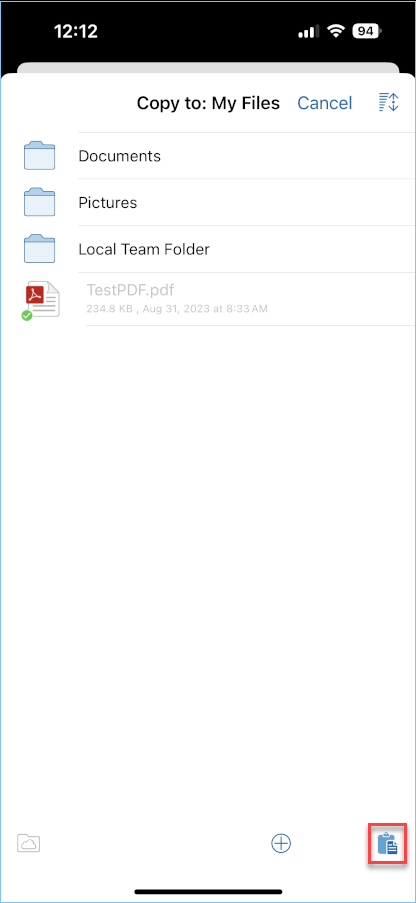
Funktionen ›Flyt‹ giver dig mulighed for at flytte den fil, du har valgt, fra én mappe til en anden.
Mere info¶
›Flere oplysninger‹-muligheden giver dig mulighed for at se nærmere på detaljerne i filen, du arbejder med eller kigger på.
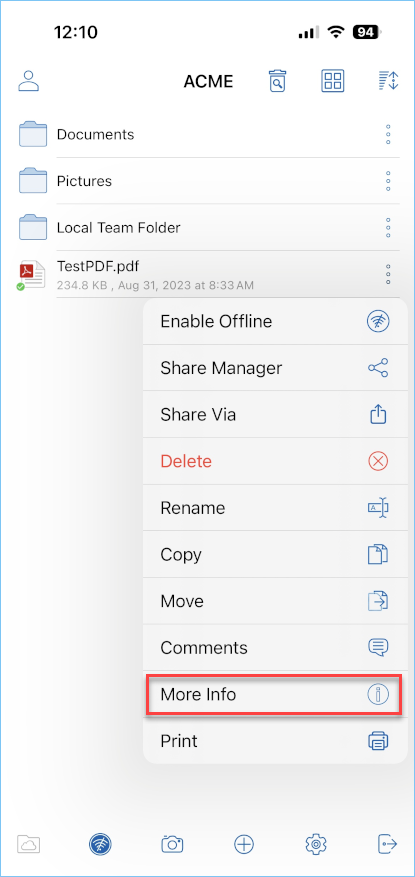
Offlineadgang¶
Aktivér Offline¶
Du kan aktivere offline adgang til en fil ved at trykke på ikonet med de tre lodrette ellipser til højre for filen. Når du klikker på det, vil der komme en menu ned, hvor du derefter kan »Aktivere Offline« for denne fil.
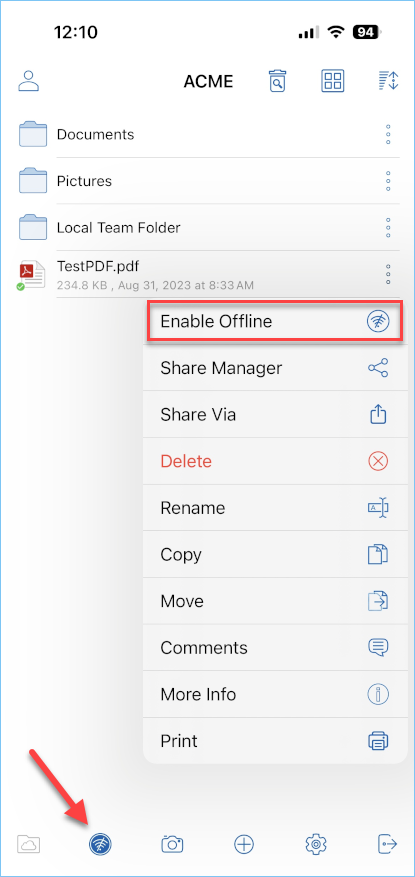
Deaktiver offline¶
For at fjerne filer fra din Offline Access, gå til øverste venstre menu og vælg Offline Access. Eller brug Offline Access-ikonet på nederste bjælke.
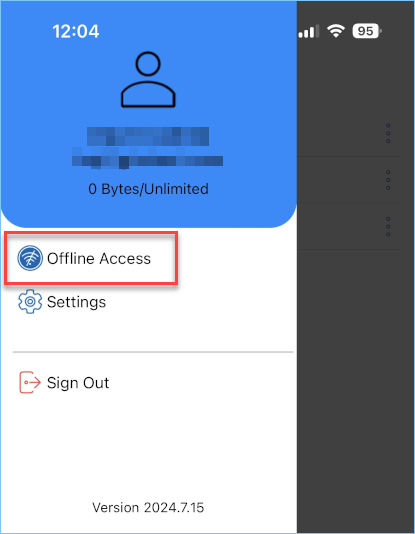
I Offline Adgang visningen kan du fjerne filer ved at klikke på ikonet med de tre lodrette prikker og vælge Deaktiver Offline.
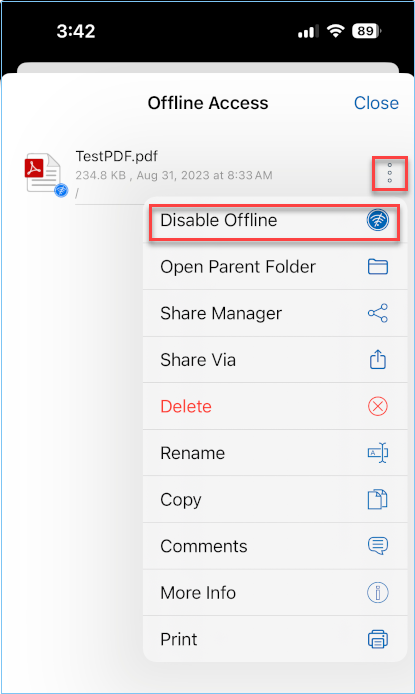
Arbejde med Office-applikationer¶
For at redigere eksisterende filer fra et kontorprogram, åbn først Office-appen, og derefter kan du vælge Åbn og få adgang til Files App. Når du har gjort det, kan du vælge dit drev og vælge en fil derfra. Den vil så åbne den direkte i appen, redigere og gemme.
Du kan henvise til denne vidensbaserede artikel: https://support.centrestack.com/hc/en-us/articles/360034712773-Opening-and-Saving-Documents-using-the-iOS-App
Konklusion¶
Gladinets vision er at muliggøre adgang til virksomhedsdata fra hvor som helst ved brug af enhver enhed, herunder mobile enheder som Android, iPhones og iPads. iOS CentreStack-applikationen er funktionsrig, hvilket gør det muligt for virksomhedsbrugere ikke kun at få adgang til data, men også at synkronisere og samarbejde omkring disse data. Brugere kan få adgang til, dele, redigere og udføre andre funktioner på dataene, når de tilgår dem fra iOS-enheder, ligesom de gør, når de tilgår dem fra Windows- eller MAC-klienter.
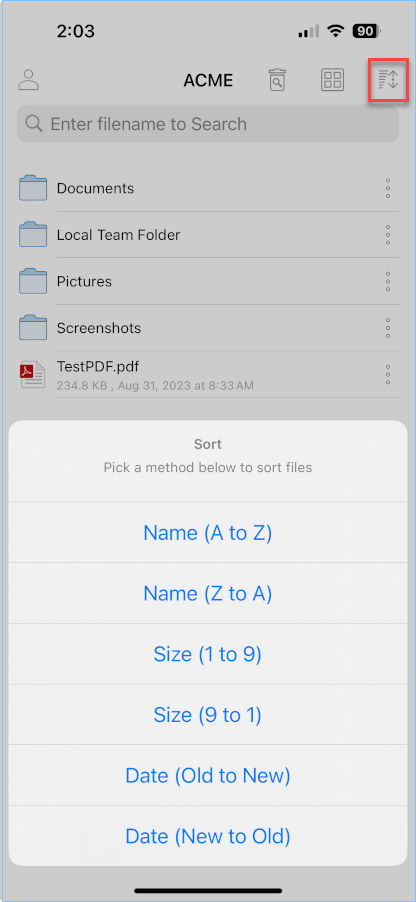
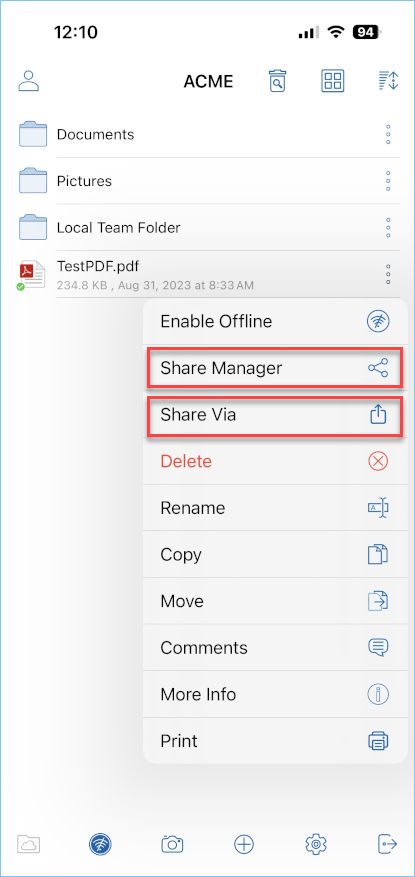
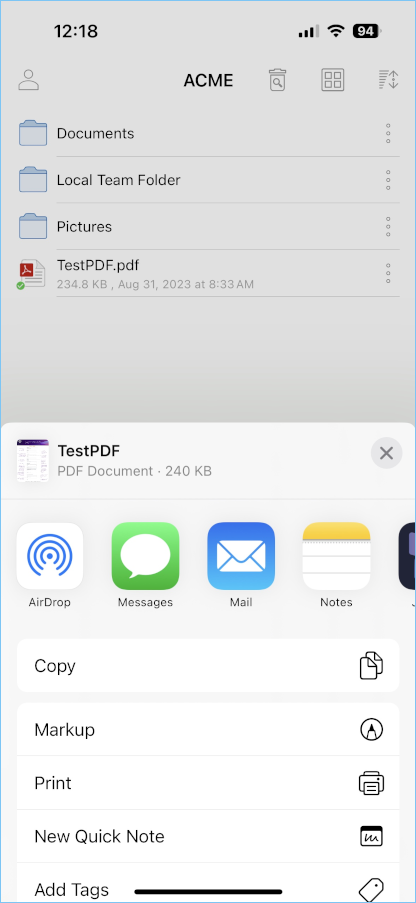
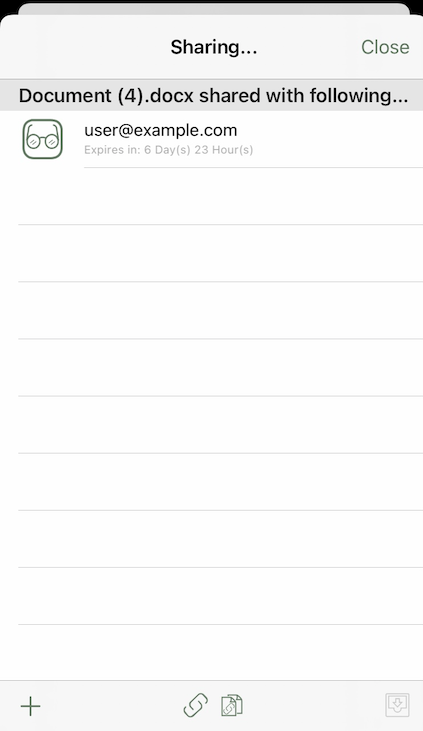
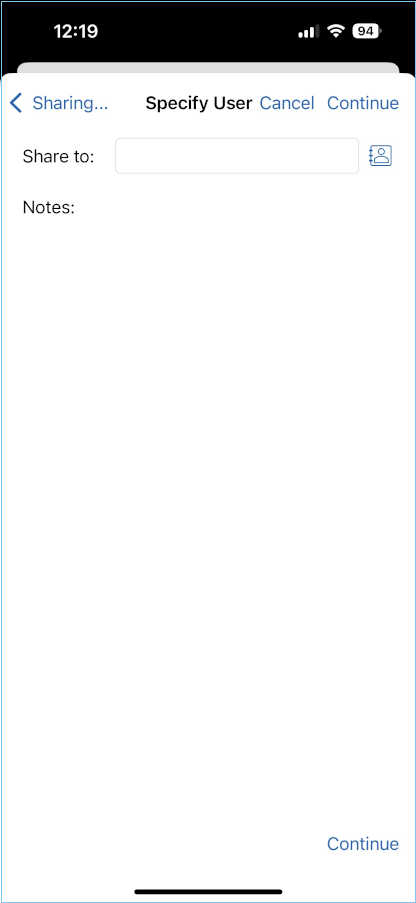
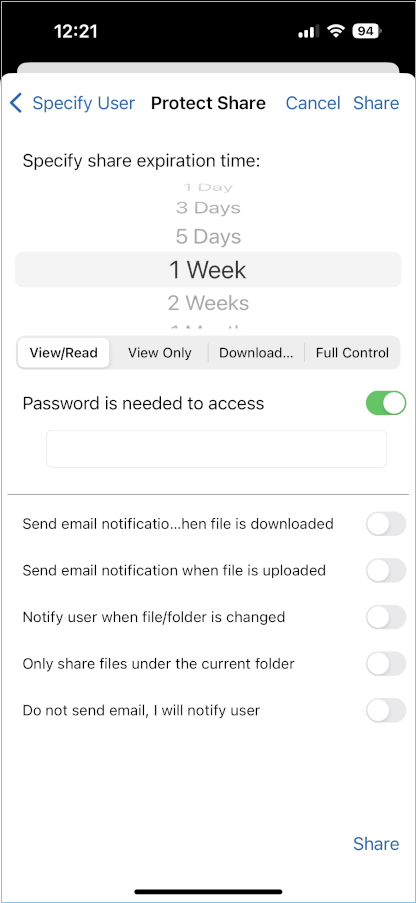
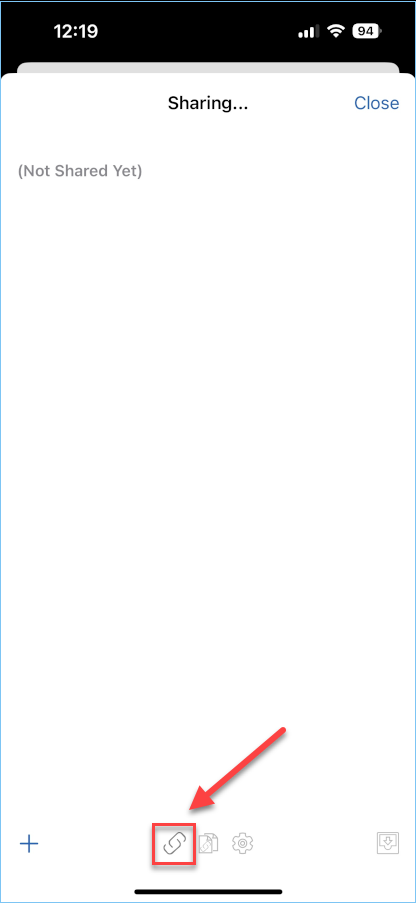
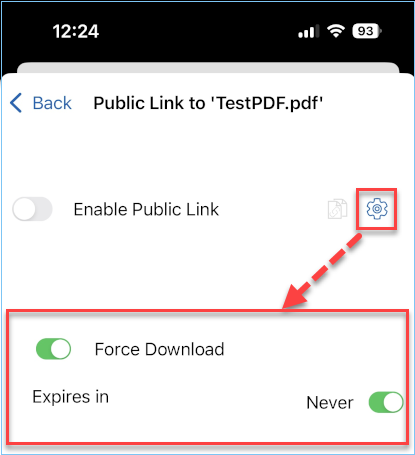
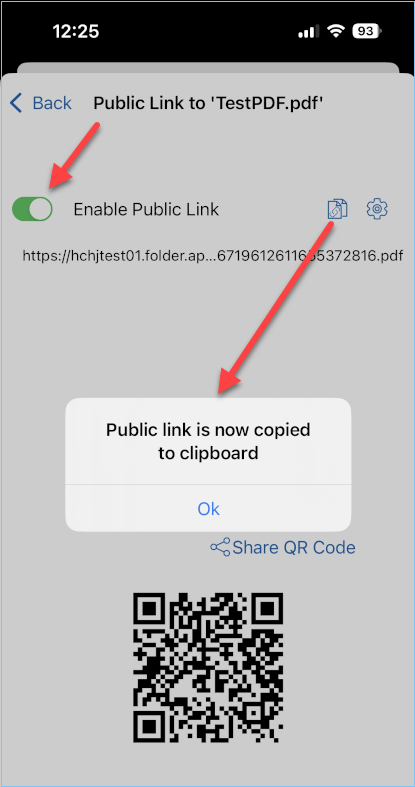
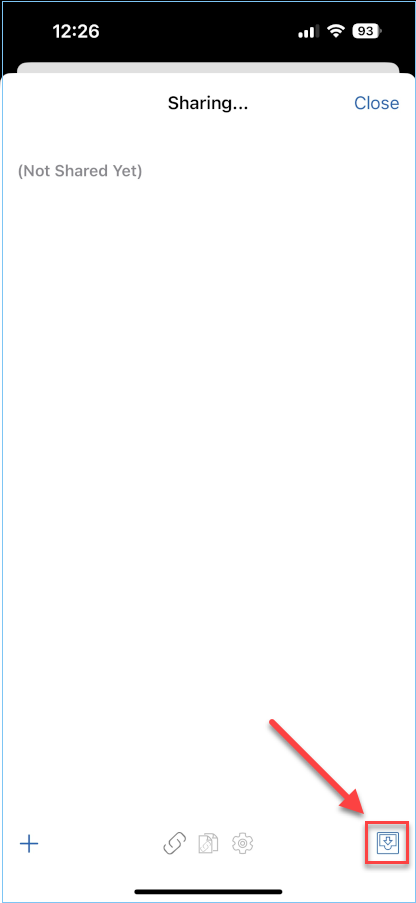
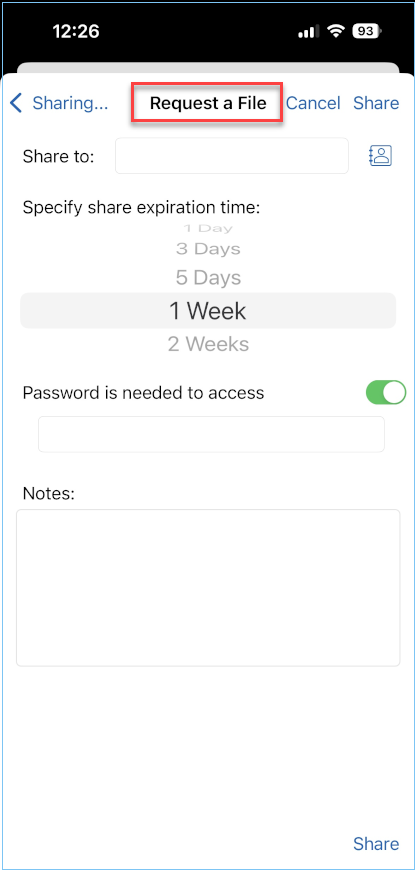
Comments¶
Funktionen »Kommentarer« giver dig mulighed for at se eventuelle kommentarer fra personer, der har adgang til filen. Det giver dig også mulighed for at oprette en kommentar, så andre, der har adgang til den, kan se din kommentar.